本文主要是介绍Powermill各版本安装指南,希望对大家解决编程问题提供一定的参考价值,需要的开发者们随着小编来一起学习吧!
下载链接
https://pan.baidu.com/s/1CsrYEUQNmDa820RxDV2G6Q?pwd=0531
1.鼠标右击【PowerMill2024(64bit)】压缩包(win11及以上系统需先点击“显示更多选项”)【解压到 PowerMill2024(64bit)】。
2.打开解压后的文件夹,双击打开【Setup】文件夹。
3.鼠标右击【Setup】选择【以管理员身份运行】。
4.等待安装准备完成……

5.勾选【我同意使用条款】,点击【下一步】。

6.点击【…】。
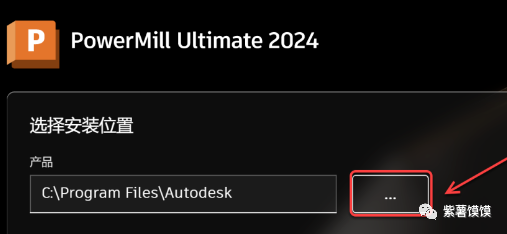
7.①选择需要将软件安装的磁盘(如:D盘)②新建一个【PowerMill2024】文件夹并选中③点击【选择文件夹】。
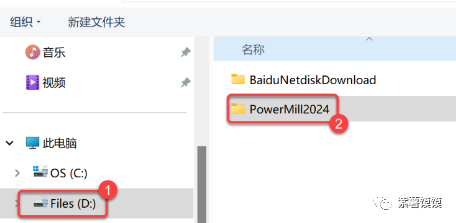
8.点击【下一步】。
9.勾选需要安装的【组件】,点击【下一步】。

10.安装中……
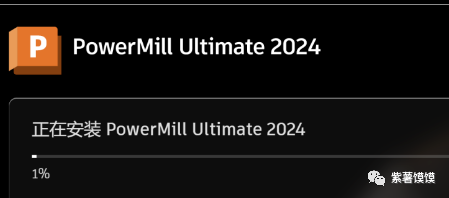
11.点击右上角【X】退出。

12.打开安装包解压后的【PowerMill2024(64bit)】文件夹,鼠标右击【Crack】选择【解压到 Crack】。①解压【Crack】前:需要先关闭“所有杀毒软件(部分电脑自带的“McAfee”也要关闭)、防火墙、Windows Defender”,否则可能会被杀毒软件误杀清除程序或致无法正常运行。

13.双击打开解压后的【Crack】。

14.鼠标右击【netapi32.dll】选择【复制】。
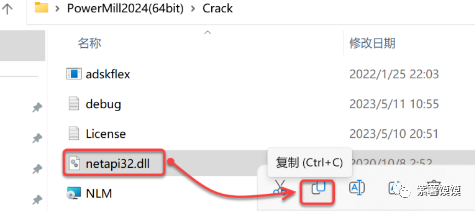
15.打开C盘路径地址【C:\Program Files (x86)\Common Files\Autodesk Shared\AdskLicensing\Current\AdskLicensingAgent\】,鼠标右击空白处选择【粘贴】。

16.点击【继续】。

17.回到【Crack】文件夹,双击运行【NLM】。
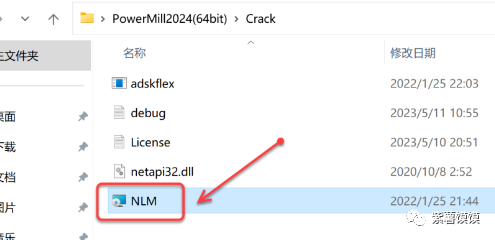
18.点击【Next】。
19.勾选【I agree……】,点击【Next】。
20.点击【Next】。

21.点击【Install】。
22.点击【Finish】。
23.回到【Crack】文件夹,选择该文件夹下所有文件鼠标右击选择【复制】。

24.打开C盘路径地址【C:\Autodesk\Network License Manager】,鼠标右击空白处选择【粘贴】。

25.点击【替换目标中的文件】。

26.①鼠标右击粘贴后的【License.lic】②选择【打开方式】③选择【记事本】方式打开。

27.选中文档中的【LOCALHOST】。

28.输入【127.0.0.1】(不要关闭文档继续后面的操作)。

29.①鼠标右击桌面任务栏中的【开始图标】②点击【运行】③输入【cmd】④点击【确定】。

30.输入【ipconfig/all】在键盘上按【Enter建】,选中物理地址后的【代码】在键盘上按【Ctrl+c】复制。
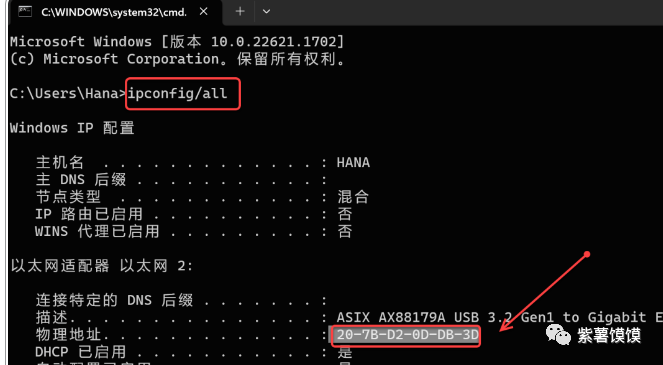
31.回到打开的文档,选中【MAC】。
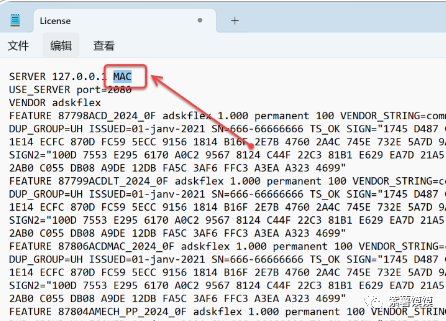
32.键盘上【Ctrl+v】粘贴复制的代码。
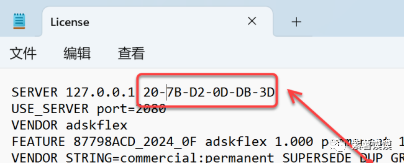
33.①去掉代码中的【-】②点击右上角【X】退出③点击【保存】。

34.回到【C:\Autodesk\Network License Manager】文件夹,鼠标右击【lmtools】选择【以管理员身份运行】。
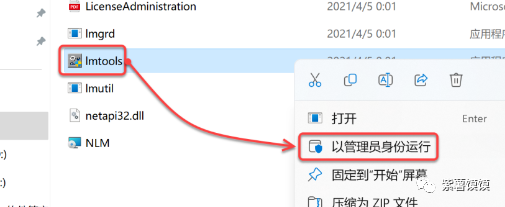
35.①点击【Config Services】②输入Sevice Name【 Autodesk License Server】③分别点击【Browse】选择对应程序④勾选【Use Services】⑤勾选【Start Server……】⑥点击【Save Services】。

36.点击【是】。
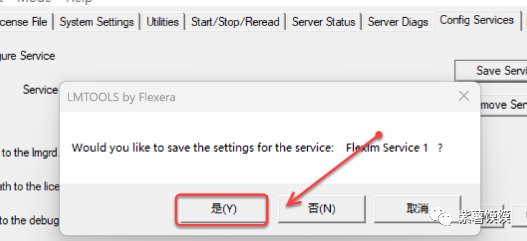
37.点击start/Stop/Reread】,【点击【Start Server】。

38.提示“Server Start Successful”,点击右上角【X】退出。
39.双击桌面【Autodesk PowerMill Ultimate 2024】图标启动软件。
40.在“使用网络许可”下方点击【选择】。
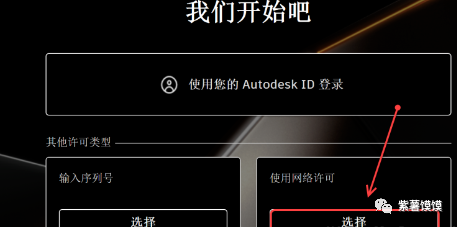
41.输入服务器名称【127.0.0.1】,点击【完成】。

42.安装成功!


这篇关于Powermill各版本安装指南的文章就介绍到这儿,希望我们推荐的文章对编程师们有所帮助!









